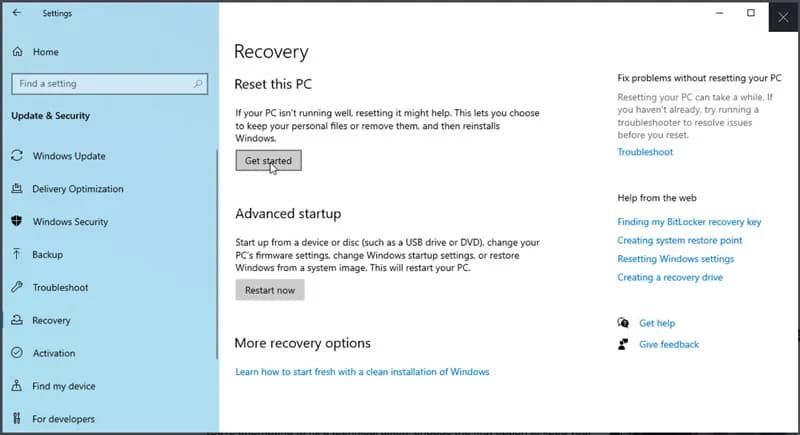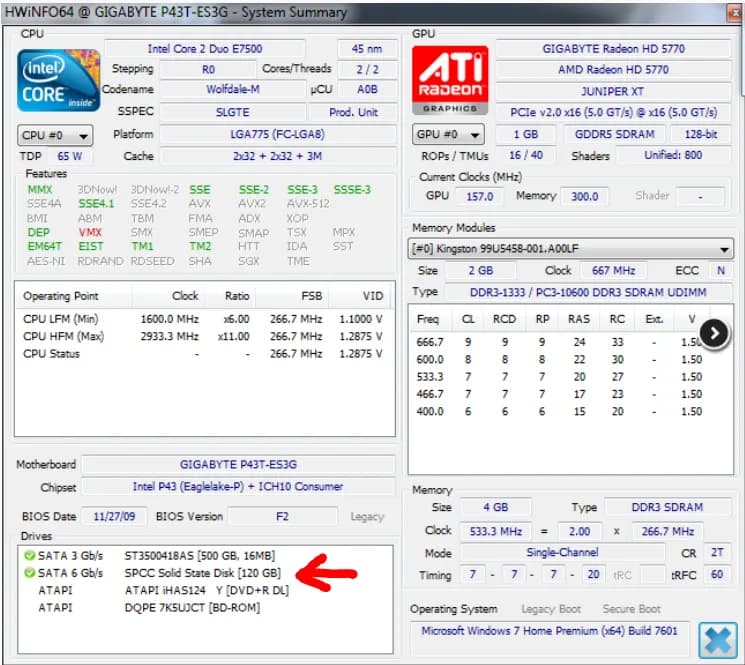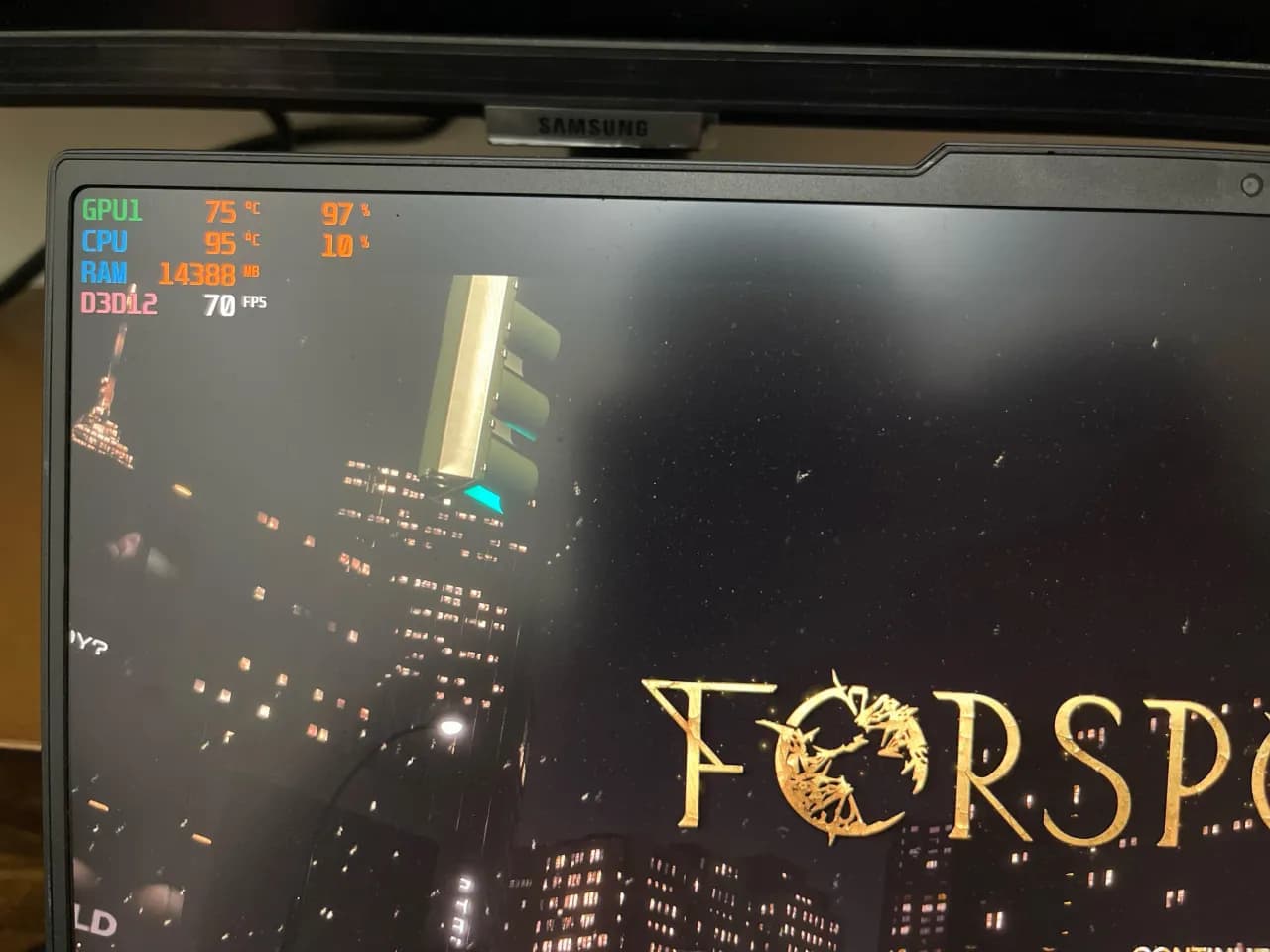Resetowanie laptopa nie tylko przywraca jego pierwotne ustawienia, ale także eliminuje zbędne pliki i błędy, które mogą wpływać na jego działanie. Warto zrozumieć, jakie opcje masz do wyboru oraz jakie kroki należy podjąć przed i po resetowaniu, aby maksymalnie wykorzystać potencjał swojego urządzenia.
Kluczowe informacje:- Resetowanie laptopa z Windows 10 może poprawić jego wydajność i rozwiązać wiele problemów.
- Istnieją dwie główne metody resetowania: zachowanie plików lub całkowite ich usunięcie.
- Przed resetowaniem ważne jest, aby zabezpieczyć dane, wykonując ich kopię zapasową.
- Po zresetowaniu laptopa warto zainstalować ponownie niezbędne oprogramowanie i zaktualizować system.
- Resetowanie jest zalecane w przypadku poważnych problemów z systemem lub spadku wydajności.
Jak zresetować laptopa Windows 10 dla lepszej wydajności
Zresetowanie laptopa z systemem Windows 10 to skuteczny sposób na poprawę jego wydajności. Proces ten jest prosty i można go przeprowadzić w kilku krokach, korzystając z funkcji dostępnych w menu Start. Aby rozpocząć, należy zalogować się do systemu Windows i przejść do opcji "Ustawienia". Następnie wybierz "System", a potem "Odzyskiwanie". W tym miejscu znajdziesz opcję "Resetuj ustawienia komputera osobistego".
Wybierz odpowiednią metodę resetowania, która najlepiej odpowiada Twoim potrzebom. Możesz zdecydować się na opcję "Zachowaj moje pliki", która pozwoli Ci na ponowne zainstalowanie systemu, zachowując jednocześnie osobiste dane, lub wybrać "Usuń wszystko", co zainstaluje czysty system Windows. Warto dokładnie przemyśleć, która opcja będzie dla Ciebie najlepsza, aby uniknąć niepotrzebnych komplikacji.
Krok po kroku: Jak rozpocząć proces resetowania laptopa
Aby rozpocząć proces resetowania laptopa, najpierw otwórz menu "Ustawienia". Możesz to zrobić, klikając ikonę zębatki w menu Start lub używając skrótu klawiaturowego Windows + I. Następnie przejdź do zakładki "System" i wybierz "Odzyskiwanie". W sekcji "Resetuj ustawienia komputera osobistego" kliknij przycisk "Rozpocznij". Pojawią się dwie opcje resetowania, które omówimy w kolejnej sekcji.
Wybór metody resetowania: Zachować pliki czy usunąć wszystko?
Podczas resetowania laptopa z systemem Windows 10, masz do wyboru dwie główne metody: zachować pliki lub usunąć wszystko. Wybór odpowiedniej opcji zależy od Twoich potrzeb i sytuacji. W przypadku, gdy zdecydujesz się na opcję "Zachowaj moje pliki", system Windows usunie aplikacje i ustawienia, ale Twoje osobiste dane, takie jak dokumenty czy zdjęcia, pozostaną nietknięte. To świetne rozwiązanie, jeśli chcesz poprawić wydajność laptopa, ale nie chcesz stracić ważnych plików.Z drugiej strony, opcja "Usuń wszystko" jest idealna, jeśli chcesz przywrócić laptopa do stanu fabrycznego. W takim przypadku wszystkie dane zostaną usunięte, a system Windows zostanie zainstalowany od nowa. To podejście jest zalecane w sytuacjach, gdy laptop ma poważne problemy z wydajnością lub gdy planujesz sprzedaż urządzenia. Należy jednak pamiętać, że przed podjęciem tej decyzji, warto wykonać kopię zapasową ważnych danych, aby ich nie utracić.
Powody, dla których warto zresetować laptopa z Windows 10
Resetowanie laptopa z systemem Windows 10 może przynieść wiele korzyści, które znacząco poprawiają jego wydajność. W miarę upływu czasu, na urządzeniu mogą gromadzić się niepotrzebne pliki, które spowalniają jego działanie. Resetowanie pozwala na ich usunięcie, co często prowadzi do szybszego uruchamiania systemu i lepszej reakcji na polecenia użytkownika. Ponadto, proces ten może pomóc w eliminacji błędów i problemów, które mogą się pojawić w wyniku nieprawidłowego działania oprogramowania.
Innym ważnym powodem, dla którego warto rozważyć resetowanie laptopa, jest przywrócenie ustawień fabrycznych. Taki krok może być szczególnie przydatny, gdy planujesz sprzedaż urządzenia lub oddanie go komuś innemu. Resetowanie zapewnia, że wszystkie Twoje dane osobowe zostaną usunięte, co chroni Twoją prywatność. Dodatkowo, nowa instalacja systemu może przywrócić oryginalne ustawienia, co często prowadzi do lepszej wydajności i stabilności systemu.Innym ważnym powodem, dla którego warto rozważyć resetowanie laptopa, jest przywrócenie ustawień fabrycznych. Taki krok może być szczególnie przydatny, gdy planujesz sprzedaż urządzenia lub oddanie go komuś innemu. Resetowanie zapewnia, że wszystkie Twoje dane osobowe zostaną usunięte, co chroni Twoją prywatność. Dodatkowo, nowa instalacja systemu może przywrócić oryginalne ustawienia, co często prowadzi do lepszej wydajności i stabilności systemu.Jak resetowanie wpływa na poprawę wydajności systemu
Resetowanie laptopa z systemem Windows 10 ma bezpośredni wpływ na jego wydajność. Po pierwsze, proces ten usuwa bloatware, czyli niechciane aplikacje i programy, które mogą obciążać system. Po drugie, resetowanie eliminuje wszelkie błędy systemowe, które mogą prowadzić do zawieszania się lub spowolnienia działania laptopa. W rezultacie, użytkownicy często zauważają znaczny wzrost prędkości działania systemu po przeprowadzeniu resetu.
- Usunięcie zbędnych plików tymczasowych, które spowalniają działanie systemu.
- Eliminacja problemów z oprogramowaniem, które mogą powodować zawieszanie się laptopa.
- Przywrócenie oryginalnych ustawień, co często prowadzi do lepszej stabilności systemu.
Rozwiązywanie problemów: Kiedy resetowanie jest najlepszym rozwiązaniem
Resetowanie laptopa z systemem Windows 10 staje się najlepszym rozwiązaniem w przypadku wystąpienia poważnych problemów z jego działaniem. Jeśli Twój laptop często się zawiesza, a aplikacje działają wolno, może to być oznaką, że system wymaga odświeżenia. Dodatkowo, jeśli masz problemy z aktualizacjami systemu, które nie mogą być naprawione w inny sposób, resetowanie może przywrócić stabilność systemu. Innym przypadkiem jest sytuacja, gdy planujesz sprzedaż lub darowiznę urządzenia – w takim przypadku resetowanie zapewnia usunięcie wszystkich danych osobowych oraz przywrócenie ustawień fabrycznych.
Czytaj więcej: Ile cali ma mój laptop? Odkryj, jak to łatwo zmierzyć i zrozumieć
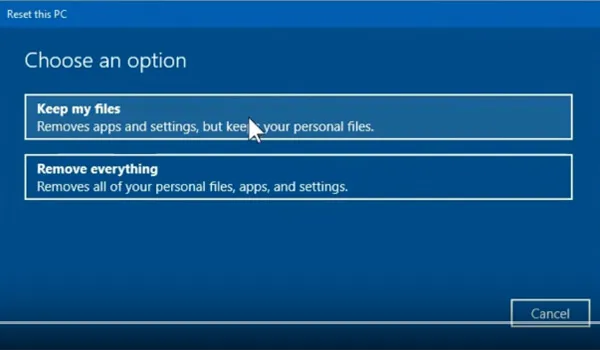
Przygotowanie do resetowania laptopa Windows 10
Przygotowanie do resetowania laptopa z systemem Windows 10 jest kluczowym krokiem, który pozwala na uniknięcie utraty danych i zapewnia płynny przebieg procesu. Przed rozpoczęciem resetu warto wykonać kopię zapasową wszystkich ważnych plików, aby mieć pewność, że nie stracisz cennych informacji. Możesz to zrobić, przenosząc dane na dysk zewnętrzny lub korzystając z usług chmurowych, takich jak Google Drive czy OneDrive. Dodatkowo, warto sprawdzić, czy wszystkie aktualizacje systemowe są zainstalowane, co może pomóc w uniknięciu problemów podczas resetowania.
Ważnym krokiem przed resetowaniem jest również ocena stanu systemu. Upewnij się, że nie ma żadnych nieaktualnych aplikacji ani programów, które mogą powodować problemy po przywróceniu ustawień fabrycznych. Zrób listę aplikacji, które chcesz zainstalować ponownie po zakończeniu procesu resetowania, aby łatwiej było Ci je przywrócić. Dzięki tym działaniom, resetowanie laptopa z systemem Windows 10 przebiegnie sprawnie, a Ty będziesz mógł cieszyć się nową jakością pracy swojego urządzenia.
Ważne kroki: Jak zabezpieczyć dane przed resetowaniem
Aby skutecznie zabezpieczyć dane przed resetowaniem laptopa, zacznij od wykonania kopii zapasowej. Możesz skorzystać z dysku zewnętrznego, aby przenieść wszystkie istotne pliki, takie jak dokumenty, zdjęcia i filmy. Alternatywnie, użycie chmurowych rozwiązań, takich jak Google Drive czy OneDrive, pozwala na łatwe przechowywanie danych w Internecie. Upewnij się, że wszystkie ważne pliki są skopiowane, zanim rozpoczniesz proces resetowania, aby uniknąć ich utraty.
Co zrobić, aby uniknąć problemów po zresetowaniu laptopa
Po zakończeniu procesu resetowania laptopa, warto przeprowadzić kilka kroków, aby zapewnić jego prawidłowe działanie. Po pierwsze, zainstaluj wszystkie dostępne aktualizacje systemowe, aby upewnić się, że masz najnowsze poprawki i zabezpieczenia. Następnie, zainstaluj ponownie wszystkie niezbędne aplikacje, które były używane przed resetowaniem. Dobrze jest również skonfigurować ustawienia systemowe według własnych preferencji, aby laptop działał sprawnie i zgodnie z Twoimi potrzebami.
| Aplikacja | Funkcja |
| Microsoft Office | Pakiet biurowy do pracy z dokumentami |
| Adobe Acrobat Reader | Otwieranie i edytowanie plików PDF |
| Google Chrome | Przeglądanie Internetu |
| Spotify | Odtwarzanie muzyki online |
Jak optymalizować laptopa po jego zresetowaniu dla lepszej wydajności
Po zresetowaniu laptopa z systemem Windows 10, warto wdrożyć dodatkowe kroki, aby maksymalnie wykorzystać jego możliwości. Optymalizacja systemu może obejmować instalację programów do zarządzania pamięcią, które pomogą w monitorowaniu i usuwaniu niepotrzebnych plików tymczasowych, a także w zarządzaniu uruchamianiem aplikacji. Narzędzia takie jak CCleaner lub Advanced SystemCare mogą znacząco poprawić wydajność, automatycznie usuwając zbędne dane i poprawiając czas ładowania systemu.
Dodatkowo, rozważ zainstalowanie oprogramowania antywirusowego oraz regularne aktualizowanie systemu i aplikacji. W miarę jak technologia się rozwija, przyszłe aktualizacje systemu Windows mogą wprowadzać nowe funkcje optymalizacji, które warto aktywować. Rekomenduje się również monitorowanie wydajności laptopa za pomocą narzędzi takich jak Task Manager czy Resource Monitor, aby zidentyfikować aplikacje, które mogą obciążać system i w razie potrzeby je wyłączyć lub usunąć. Dzięki tym działaniom Twój laptop nie tylko będzie działał sprawniej, ale także będzie bardziej odporny na przyszłe problemy z wydajnością.